Hoe muziek toevoegen — waarom clips veranderen in verhalen
Een verjaardag die flikkert. Een onhandige toost die precies goed valt. Een product in avondlicht, klaar voor de markt. Zonder muziek is het gewoon beeldmateriaal. Met muziek is het een herinnering—iets wat je familie opnieuw afspeelt, iets wat klanten tot het einde bekijken.
Met onze online videomaker doe je dit allemaal in de browser op iPhone, Mac, pc of Android. Geen downloads. Geen apps. Geen registratie nodig. Gewoon een schone export zonder watermerk. Laten we video en muziek snel combineren.
Stap 1: Bestanden toevoegen en een track kiezen
Upload elk formaat dat je hebt: video (MP4, MOV, AVI, MKV), audio (MP3, WAV, M4A), afbeeldingen (JPG, PNG, GIF). Maak je een diashow? Het nummer is de rode draad die elk frame op één lijn houdt.
Muziek kiezen: koppel tempo aan beweging. Langzame pans houden van lange noten; jump-cuts vragen om percussie. Wil je textuur? Geluidseffecten toevoegen—voetstappen, geritsel van stof, stadsruis—laat scènes echt aanvoelen.
Op zoek naar legale tracks en SFX van BBC-kwaliteit? Begin hier: gids voor gratis muziek & SFX.
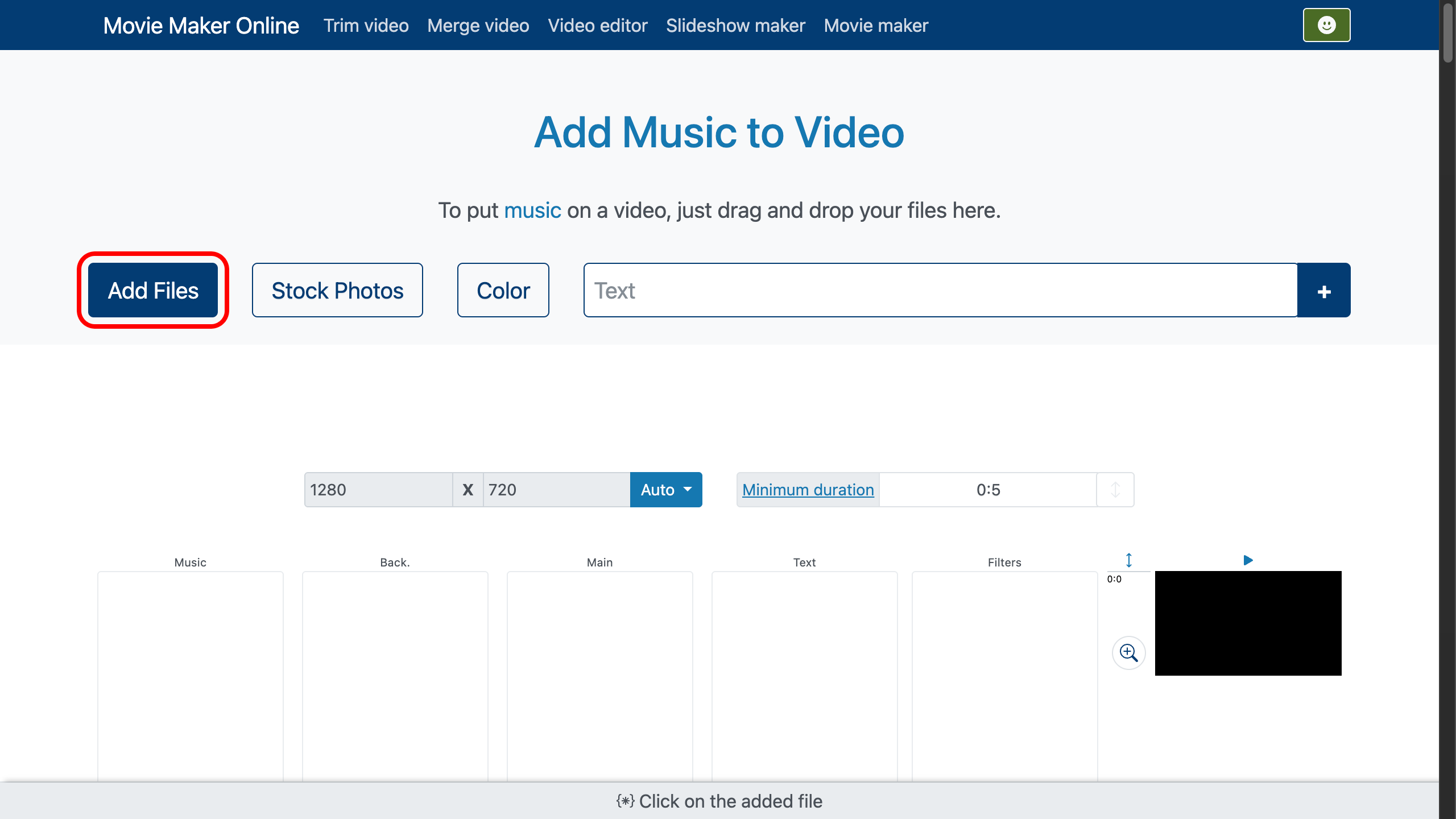
Stap 2: Muziek plaatsen op de verticale tijdlijn
Je video komt op de videolaag. Je nummer komt automatisch op de muzieklaag. Onze video-editor gebruikt een verticale tijdlijn: hoe lager een bestand staat, hoe later het in de uiteindelijke video begint.
Sleep het nummer omhoog om eerder te starten. Sleep omlaag om later te starten. De positie-vergrendeling wordt bestuurd met . Wanneer je een bestand sleept, wordt de vergrendeling automatisch ingeschakeld. Terug naar automatisch “achter elkaar” uitlijnen? Klik nogmaals om het uit te zetten.
Zo leg je snel muziek over video zonder tegen de klok te vechten.
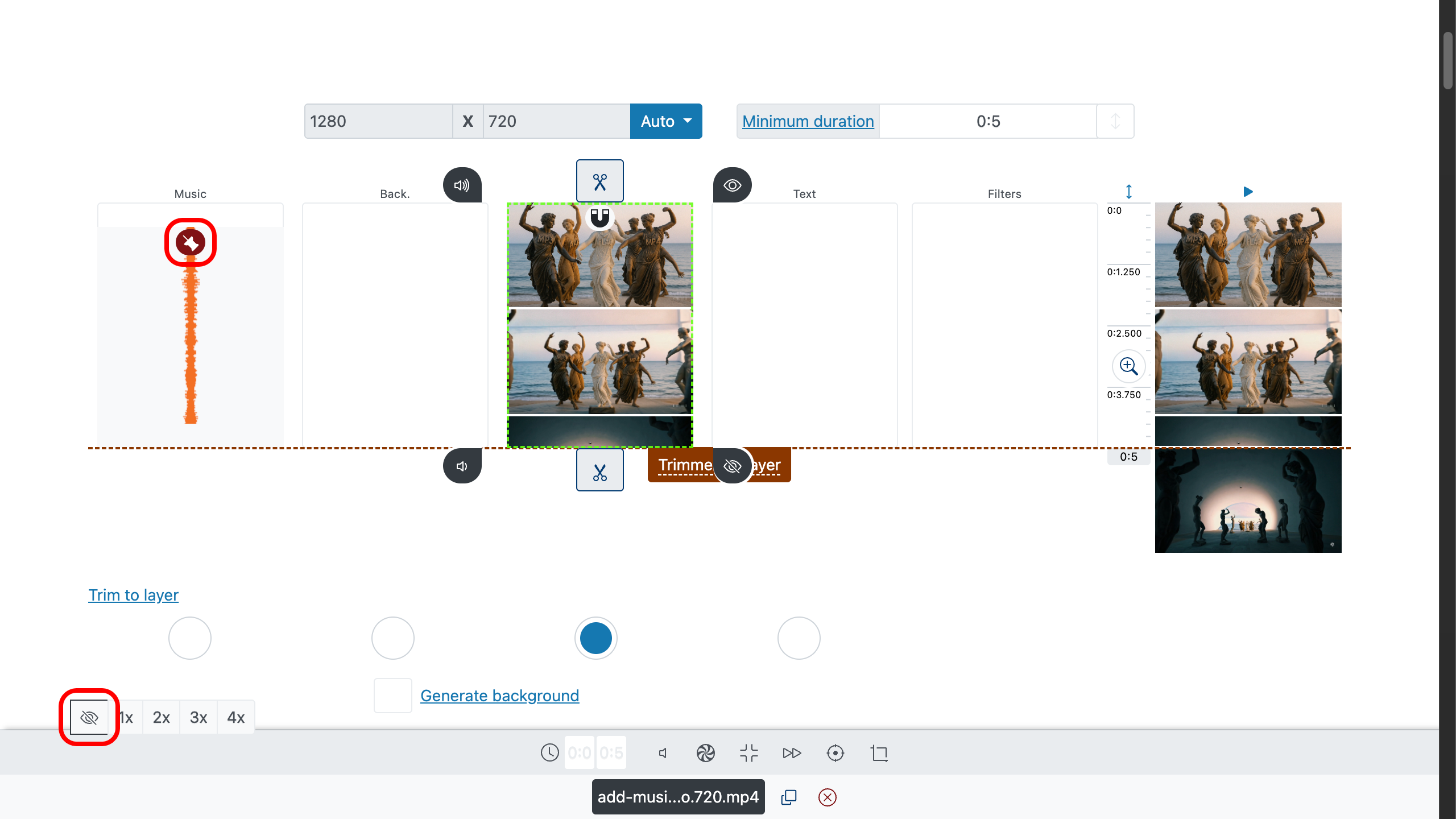
Stap 3: Trimmen met chirurgische precisie
Gebruik de -handgrepen om het begin en einde bij te schaven. Liever exacte waarden? Typ precieze in-/uit-tijden in de clip eigenschappen. Voor fijnregeling gebruik je de tijdlijnzoom rechts: .
Voor perfecte snijpunten dubbelklik je op de tijdlijn of de preview om de afspeelkop te plaatsen, en druk je vervolgens op op de bedieningsbalk. Wil je niet achter het einde van het nummer aanjagen? Kies een primaire laag (meestal je hoofdvideo) en onder het videobewerkingsgebied schakel je “trimmen op laag” in. Alle andere bestanden—ook muziek—passen zich daaraan aan.
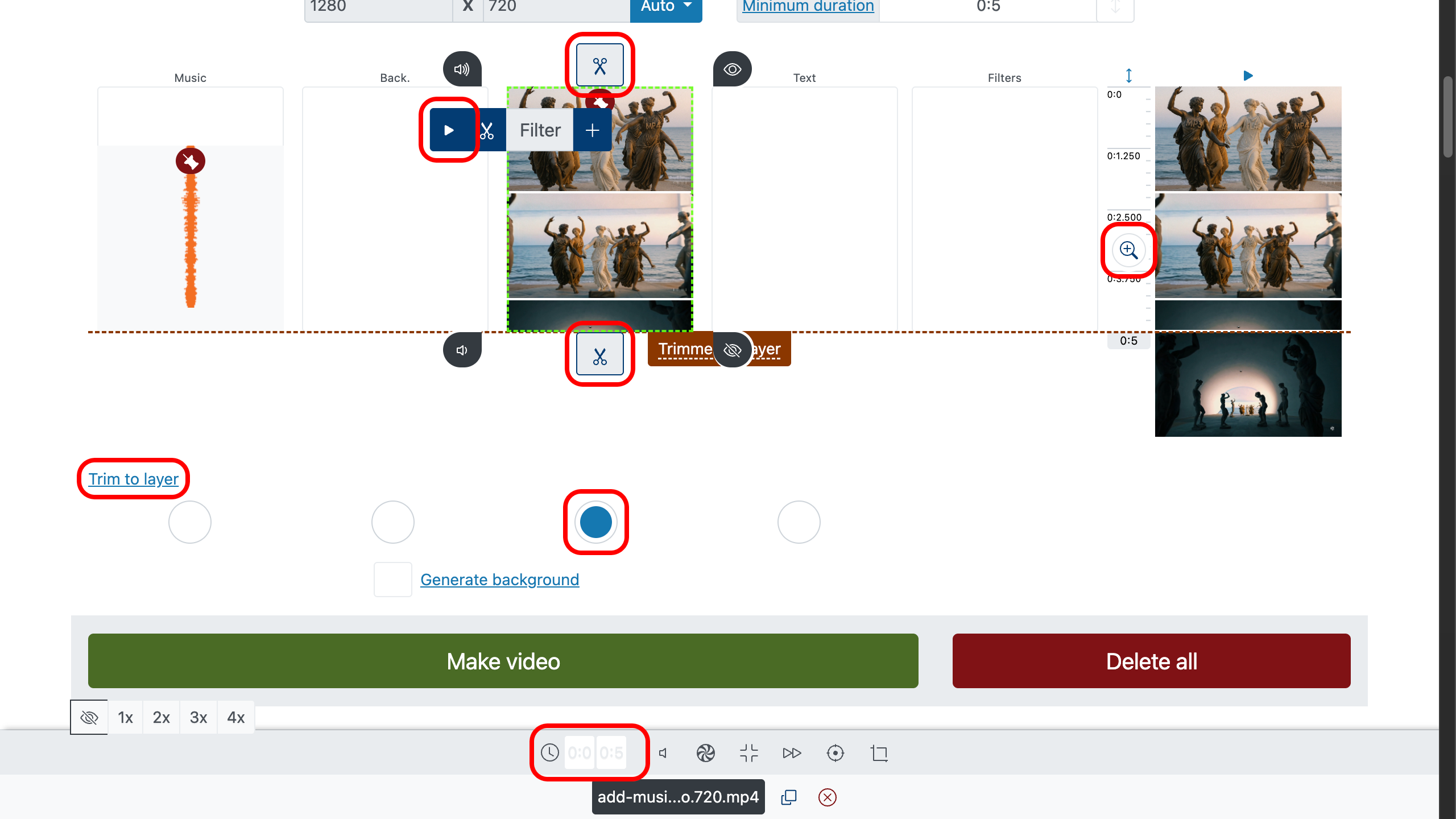
Stap 4: Fade-ins en fade-outs toevoegen
Harde starts voelen goedkoop; harde stops voelen onaf. Gebruik voor een zachte inzet aan het begin en stel in de audioparameters een zachte fade-out in aan het einde. Zo ademt de soundtrack met de montage mee in plaats van ertegenin te gaan.
Werk je met meerdere clips en nummers? Zie hoe je video’s samenvoegt—overgangen stikken scènes aan elkaar, zodat je combinatie van video met muziek naadloos aanvoelt.
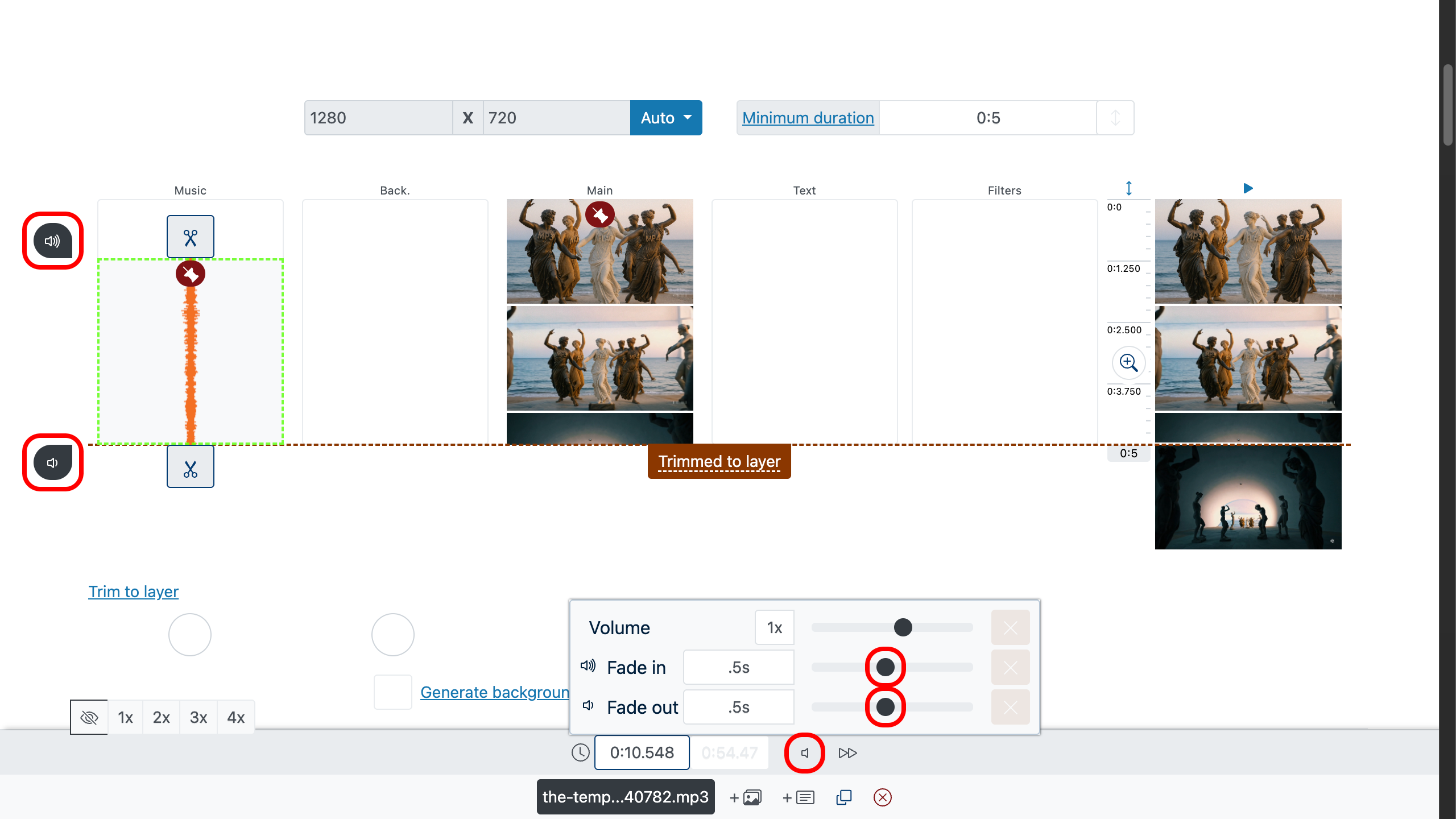
Stap 5: Achtergrondmuziek toevoegen
Gebruik de volume -parameter om de achtergrondmuziek zachter te zetten en de primaire audio (dialoog, belangrijke setgeluiden) te benadrukken. Zet de muziek lager zodat die de scène ondersteunt zonder ermee te concurreren.
- Muziek als achtergrond: verlaag het volume van de muzieklaag op het onderste instellingenpaneel.
- Hoofdaudio eerst: op dezelfde manier kun je het volume van de primaire audiotrack van de video verhogen.
- Balans: geef spraak meer ruimte en houd de muziek een stapje daaronder.
- Vloeiendheid: voeg zo nodig fade-in/fade-out toe zodat de muziek niet abrupt begint of eindigt.
Tip: streef naar duidelijke spraak—worden woorden lastig te verstaan, zet de muziek dan nog iets zachter, druk op en beoordeel het resultaat op gehoor.
Hoe je gratis komische achtergrondmuziek voor video’s vindt.
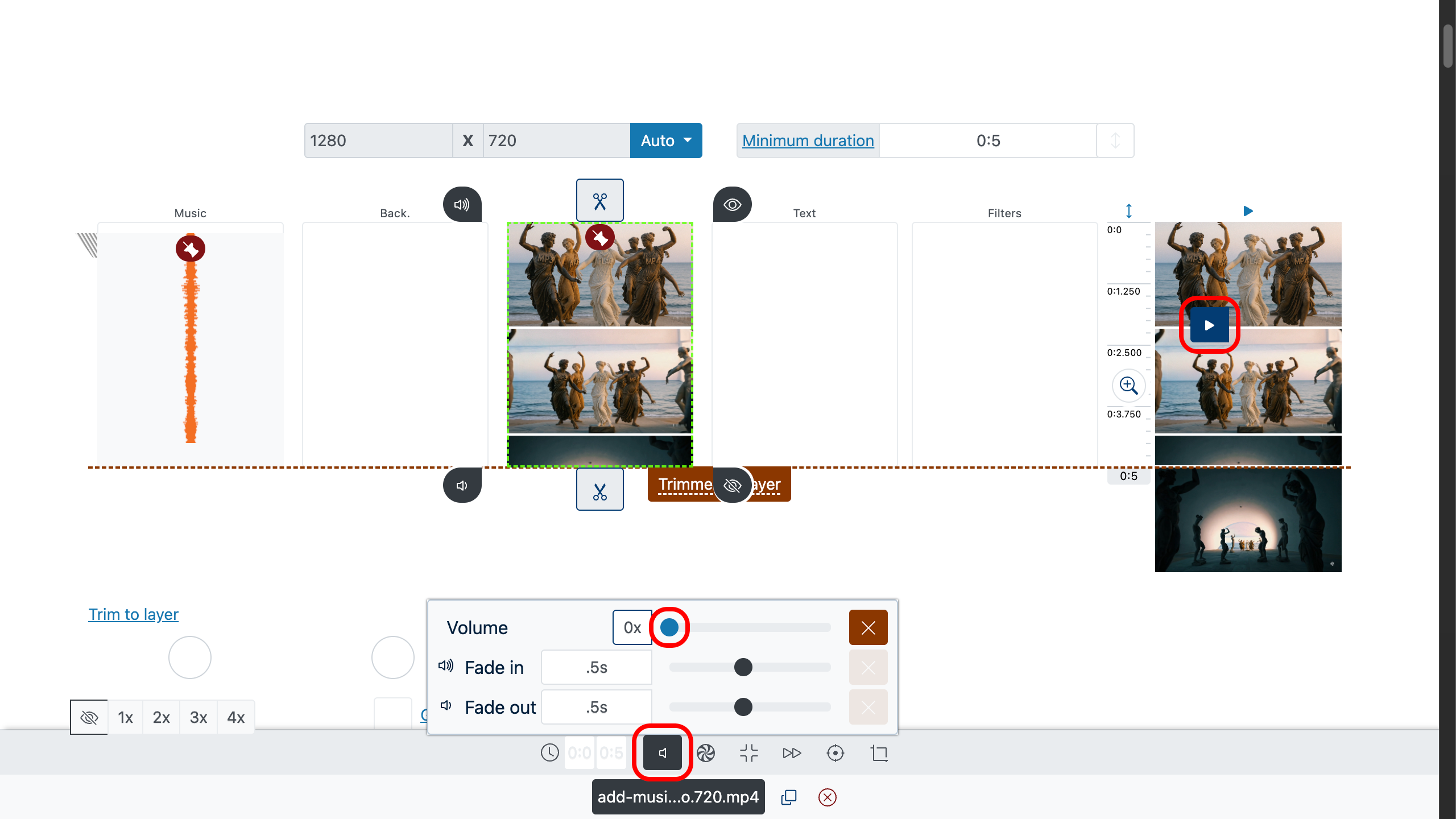
Stap 6: Previewen, maken, downloaden
Dubbelklik ergens op de previewlaag om de afspeelkop daarheen te springen en druk daarna op om sync, trims, fades en niveaus te controleren. Voelt het goed? Maak dan je bestand en download een schone export—gratis, zonder watermerk.
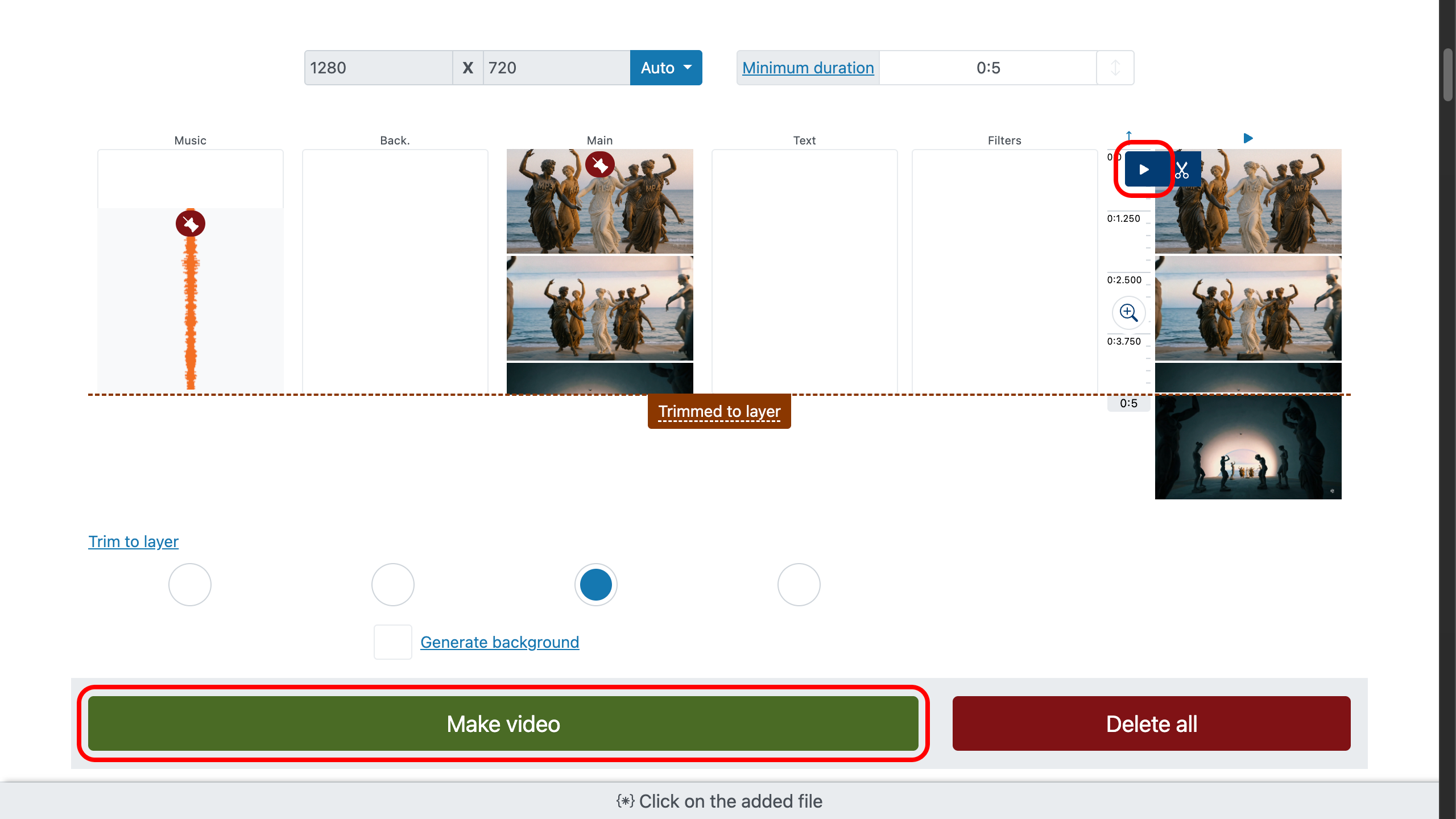
Stap 7: Gecombineerde video met muziek (zonder watermerk)
Slimme keuzes voor betere montages
Laat stemmen leiden. Is er dialoog, houd de muziek dan een stap erachter—ondersteunen, niet overstemmen.
Knip op de maat. Lijn edits uit met drumslagen of akkoordwisselingen. Onzichtbaar ritme = hogere kijktijd.
Kies één motief. Eén sterk thema verslaat een afspeellijst vol vreemden. Laat het vroeg terugkeren, land het laat.
Accenten boven tapijten. Eén enkel belletje op de hero-shot is beter dan een deken van effecten overal.
Blijf legaal. Royaltyvrije muziek en SFX met duidelijke licenties beschermen je video. Eerste halte: gids voor gratis muziek & SFX.
FAQ
Hoe kan ik muziek uit een andere video gebruiken?
De editor kan fungeren als een tool om audio te vervangen:
- Zet het volume van de originele video op 0.
- Voeg de andere video toe aan de muzieklaag.
Kan ik meerdere audiotracks tegelijk gebruiken?
Ja—zeker. Je kunt zoveel audiotracks toevoegen als je nodig hebt: bijvoorbeeld één voor het muziekbestand, een tweede voor voice-over en een derde voor geluidseffecten.
Tip: balanceer niveaus zodat spraak leidt, gebruik fade-ins/-outs voor zachte inzetten, en zet de muziek iets lager onder de dialoog voor een heldere, professionele sound.